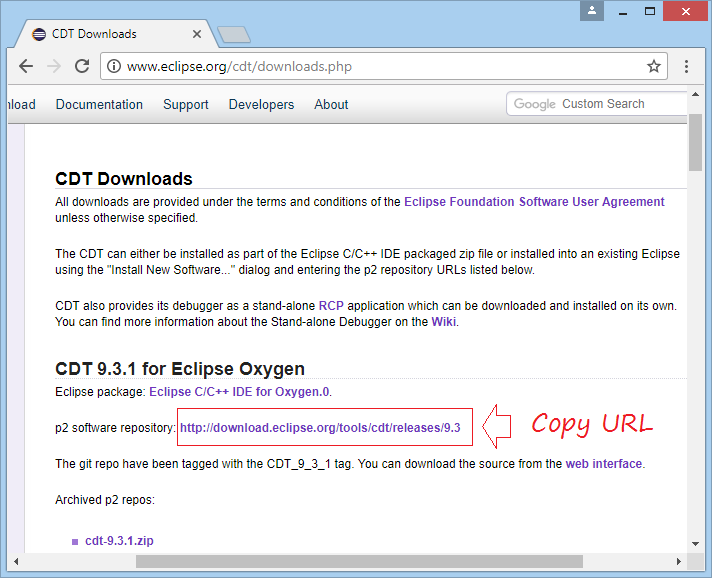Installer les outils de développement C/C++ pour Eclipse
1. Qu'est - ce que CDT ?

CDT (C/C++ Development Tooling) qui est un plugin utilisé pour installer l'Eclipse IDE, vous aide à programmer l'application C/C++ sur Eclipse.
2. Installer CDT dans Eclipse
Si vous utilisez un autre progiciel Eclipse que celui de Eclipse IDE for C/C++ Developers. Dans ce cas, vous devez installer un plug-in supplémentaire dans votre version Eclipse actuelle afin que vous puissiez le programmer avec C/C++.
C'est CDT (C Development Tool) (Outil de développement C).
C'est CDT (C Development Tool) (Outil de développement C).
Si vous utilisez le progiciel Eclipse IDE for C/C++ Developers, vous pouvez ignorer ce document.
- Help/Install new Software...
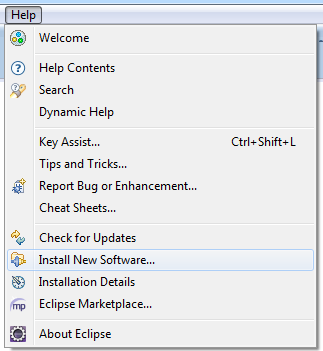
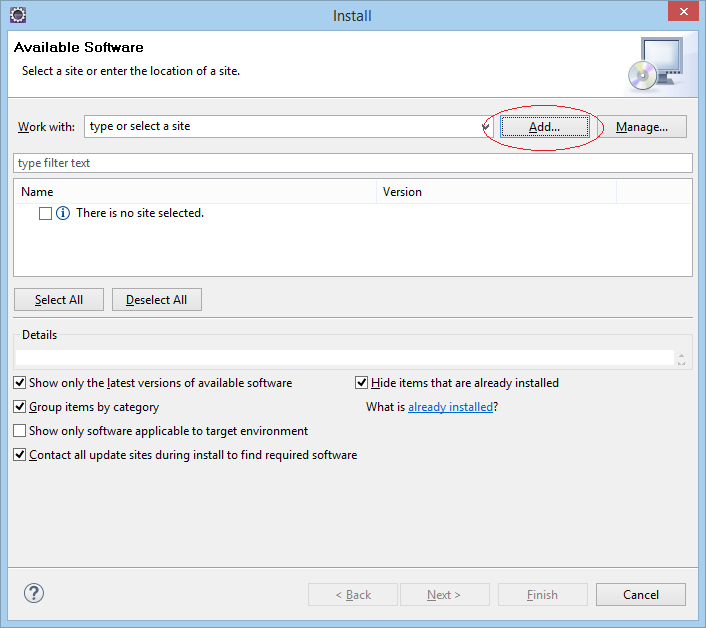
Saississez :
- Name: CDT for Eclipse OXYGEN
- Location: http://download.eclipse.org/tools/cdt/releases/9.3/
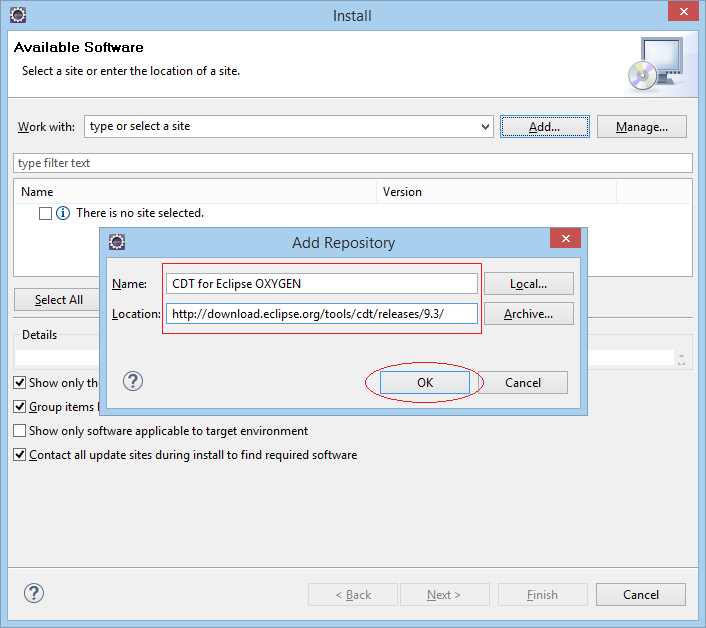
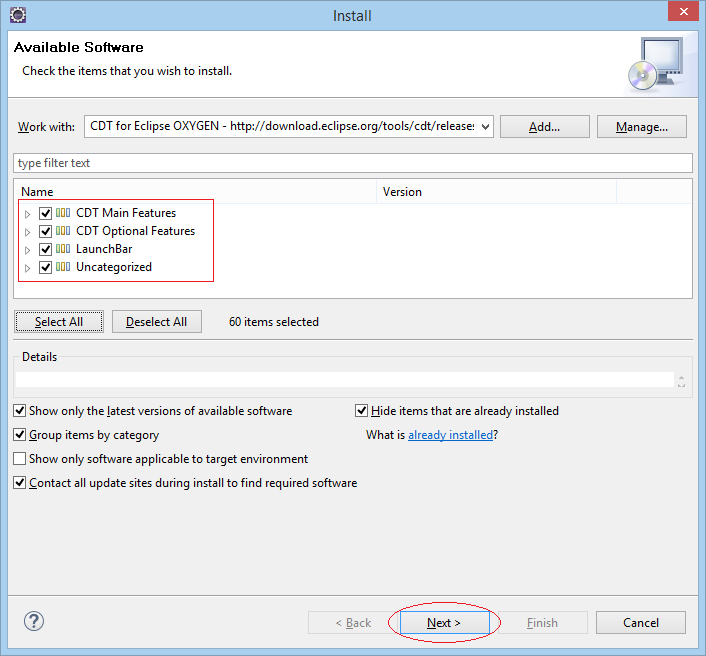
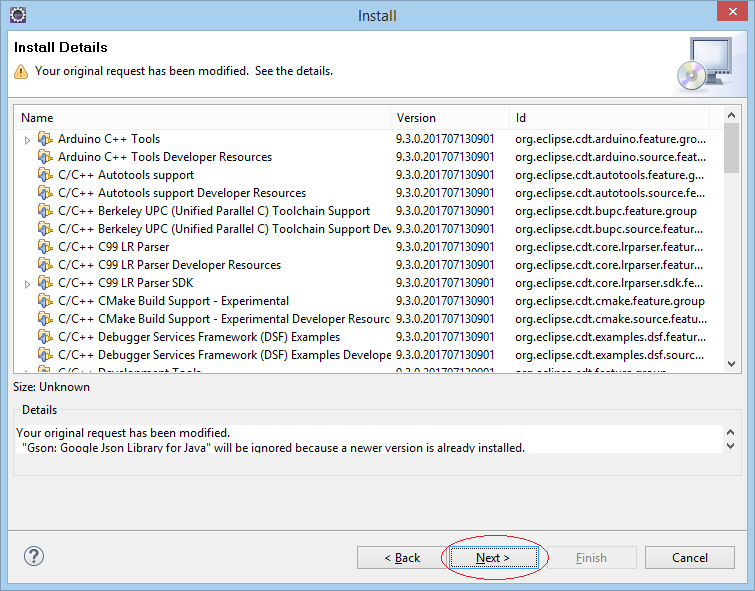
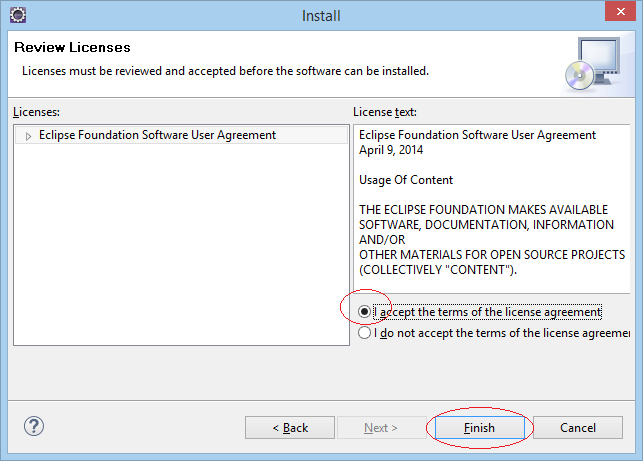
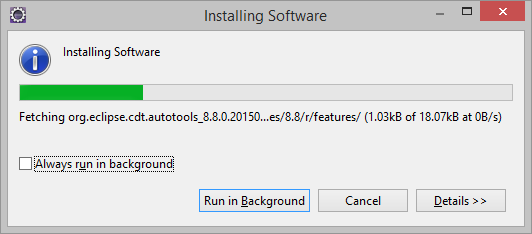
Après avoir installé, vous devrez redémarrer Eclipse.
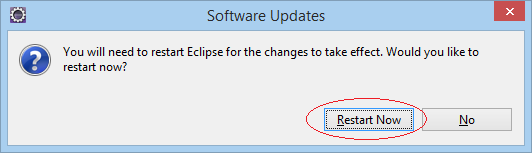
3. Configuration C/C++ sur Eclipse
Sur Eclipse, sélectionnez :
- Window/References
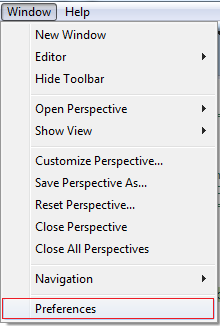
Sélectionnez :
- C/C++ > New C/C++ Project Wizad > Makefile Project
Remarque :
- Sélectionnez Windows PE Parser si vous utilisez le système d'exploitation Windows.
- Sélectionnez Cygwin PE Parser si vous utilisez Cygwin
- Ici on utilise MinGW donc on n'a pas besoin de vérifier celui-ci
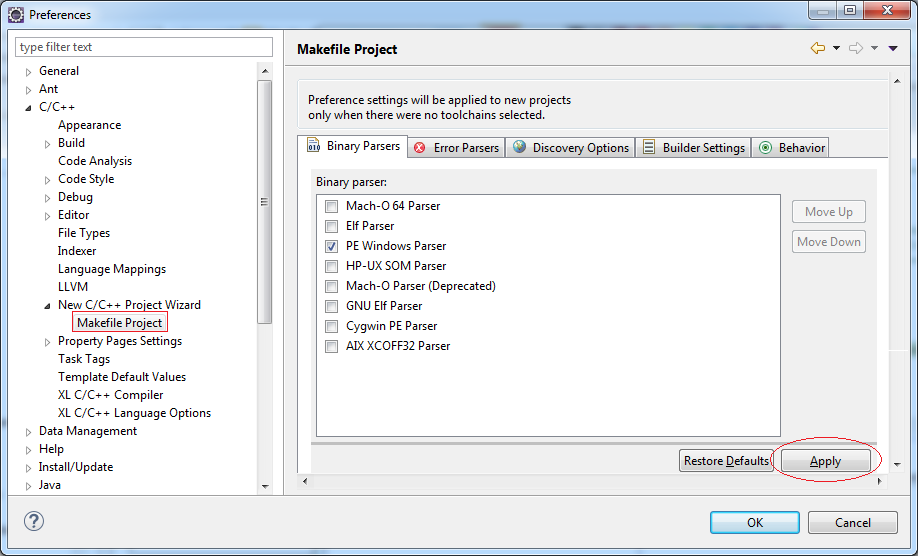
Configuration de la variable d'environnement PATH :
Sous Windows, vous devez ajouter àn la fin de variable d'environnement PATH le répertoir du dossier bin MinGW :
- ;C:\MinGW\bin
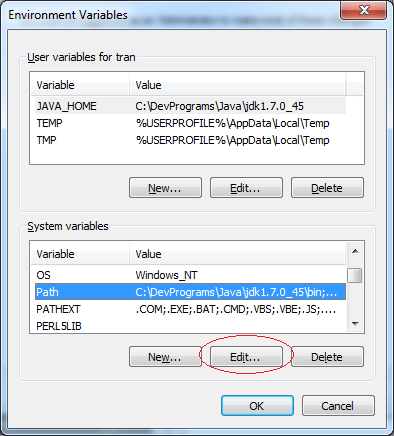
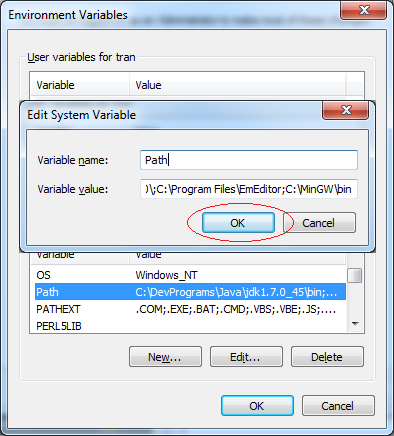
Tutoriels de programmation C/C++
- Le Tutoriel de programmation C pour débutant
- De quoi avez-vous besoin pour démarrer avec C/C++?
- Installer les outils de développement C/C++ pour Eclipse
- Installer le compilateur C/C ++ MinGW sur Windows
- Installer le compilateur C/C++ CygWin sur Windows
- Classe et objet en C++
- Le Tutoriel de C/C++ string
Show More
Eclipse Plugin Tools
- Installer Subversive pour Eclipse
- Installer Tycho pour Eclipse
- Installer JBoss Tools pour Eclipse
- Installer les outils de développement AspectJ pour Eclipse
- Installer les outils de développement C/C++ pour Eclipse
- Installer les outils de développement Ruby pour Eclipse
- Installer Maven pour Eclipse
- Installer Web Tools Platform pour Eclipse
- Installer Spring Tool Suite pour Eclipse
- Installer BIRT Report Tools pour Eclipse
- Installer Jaspersoft studio pour Eclipse - Outil de conception visuelle pour JasperReports
- Installer WindowBuilder pour Eclipse
- Installer RAP e4 Tooling pour Eclipse
- Installer RAP Tools pour Eclipse
Show More